当您尝试重装系统、运行诊断工具或从便携式操作系统启动时,将U盘设置为第一启动项是关键的第一步,许多用户都会遇到“无法设置BIOS”或“设置了USB启动但无法启动”的困境,这个问题通常由多个因素交织而成,涉及硬件、BIOS/UEFI设置以及启动盘本身,本文将系统地剖析这一问题,并提供一套详尽的排查与解决方案。

理解问题的根源:BIOS/UEFI与启动机制
在深入解决方案之前,我们需要先理解几个核心概念,现代计算机主要使用两种固件接口:传统的BIOS(基本输入输出系统)和更新的UEFI(统一可扩展固件接口),它们负责在操作系统加载之前初始化硬件,并决定从哪个设备启动。
- 启动顺序:这是BIOS/UEFI中的一个列表,它告诉计算机按照何种顺序尝试读取和加载操作系统,顺序可能是“U盘 -> 硬盘 -> 网络”。
- 安全启动:这是UEFI的一项安全功能,旨在防止恶意软件在启动时加载,它会验证所有启动组件的数字签名,如果U盘中的操作系统或工具未经签名或签名不被信任,安全启动就会阻止其运行。
- 启动模式:主要分为UEFI模式和Legacy(传统)模式(或称CSM – 兼容性支持模块),UEFI模式更现代、启动更快,但需要U盘以特定方式(GPT分区)制作,Legacy模式则兼容性更强,适用于使用MBR分区方案的旧版启动盘。
问题往往就出在这些设置的配置不当或相互冲突上。
系统性排查与解决方案
请按照以下步骤逐一排查,这能覆盖绝大多数情况。
检查启动U盘本身
在进入BIOS之前,请务必确认您的U盘是可引导的。
- 验证制作过程:确保您使用了可靠的工具(如Rufus、UltraISO、官方媒体创建工具)和正确的镜像文件来制作启动盘。
- 在其他电脑上测试:如果可能,将U盘插入另一台电脑,尝试从中启动,如果其他电脑也无法识别,说明问题出在U盘上,请重新制作。
- 检查文件:在Windows下打开U盘,不应是空白的,应能看到多个文件和文件夹,包括一个
boot文件夹或EFI文件夹。
正确进入BIOS/UEFI设置界面
这是解决问题的第一道门槛,开机时,您需要根据主板品牌按下特定的按键。

| 主板/品牌厂商 | 常用进入BIOS按键 |
|---|---|
| 联想 | F2, F1, Fn+F2 |
| 戴尔 | F2, F12 |
| 惠普 | F10, ESC |
| 华硕 | DEL, F2 |
| 微星 | DEL |
| 技嘉 | DEL |
| 华擎 | F2, DEL |
技巧:开机后立即、连续地敲击相应按键,直到进入BIOS界面,如果错过,请重启电脑再试。
定位并调整启动顺序
进入BIOS后,界面风格各异,但核心逻辑相通。
- 寻找名为“Boot”、“Startup”或“启动”的选项卡。
- 在这里您会看到启动设备列表,找到您的U盘,它的名称可能包含“USB”、“Removable Device”或U盘的品牌名。
- 使用键盘指令(通常是+/-、F5/F6或拖拽)将U盘移动到列表的第一位。
- 按F10保存更改并退出,电脑将重启并尝试从U盘启动。
禁用“安全启动”
如果设置了U盘为第一启动项,但电脑依然跳过U盘直接进入原系统,安全启动”很可能是罪魁祸首。
- 在BIOS中寻找“Security”或“安全”选项卡。
- 找到“Secure Boot”选项,将其设置为“Disabled”(禁用)。
- 保存并退出(F10)。
- 注意:禁用安全启动会降低系统安全性,建议在完成U盘操作(如装好系统)后,重新将其启用。
切换启动模式或启用CSM
当禁用安全启动后问题依旧,可能是启动模式不匹配。
- 寻找“Boot”选项卡下的“Boot Mode”或“CSM(Compatibility Support Module)”设置。
- 情况A:如果您的U盘是使用传统工具制作的,请尝试将“Boot Mode”从“UEFI”改为“Legacy”或“CSM Enabled”。
- 情况B:如果您的U盘是UEFI启动盘,但BIOS中只有Legacy模式,请确保已启用CSM,并尝试将UEFI设置为第一启动项(通常会显示为“UEFI: USB Brand Name”)。
- 保存并退出,再次尝试。
其他需要注意的细节
如果以上步骤均无效,请检查以下细节:

- 关闭快速启动:在BIOS的“Boot”或“Advanced”菜单中,找到“Fast Boot”或“Quick Boot”选项,并将其禁用,此功能会跳过某些硬件检测,可能导致无法识别U盘。
- 更换USB端口:尝试将U盘插入主板背后的USB 2.0接口(通常是黑色或白色),某些主板的USB 3.0接口(蓝色)在启动阶段可能未被驱动,导致无法识别。
- 硬件故障:极少数情况下,可能是U盘损坏或主板USB控制器出现问题。
相关问答FAQs
我已经按照教程将U盘设置为第一启动项,为什么电脑还是无视它,直接进入了原来的系统?
解答:这通常是由于“安全启动”功能仍在运行,或者启动模式不匹配导致的,请返回BIOS,在“Security”菜单中找到并禁用“Secure Boot”,如果问题依旧,请前往“Boot”菜单,检查“Boot Mode”设置,如果您的U盘是旧式启动盘,请尝试将模式切换为“Legacy”或启用“CSM”,反之,如果您的U盘是UEFI启动盘,请确保BIOS处于UEFI模式,并正确识别了“UEFI: USB”设备。
我在BIOS的启动设备列表里完全找不到我的U盘,该怎么办?
解答:这表明BIOS在自检阶段未能识别到U盘,请按以下顺序排查:1)确认U盘本身没有问题,可以换台电脑试试;2)尝试将U盘插入机箱背部的USB 2.0接口,避免使用前置面板或USB 3.0接口;3)进入BIOS,关闭“Fast Boot”功能,让系统进行完整的硬件检测;4)检查BIOS中是否有关于USB控制器的特殊设置,确保其未被禁用,如果所有方法都无效,则需考虑U盘或主板硬件故障的可能性。
【版权声明】:本站所有内容均来自网络,若无意侵犯到您的权利,请及时与我们联系将尽快删除相关内容!



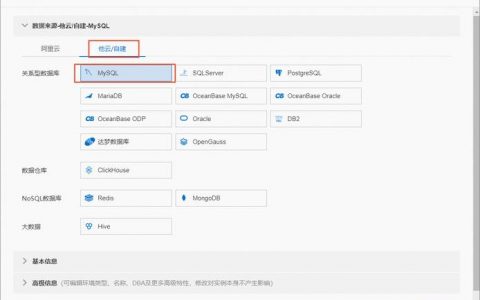
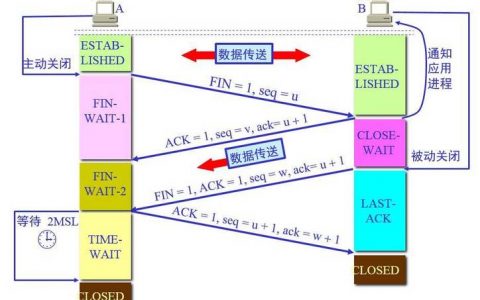

发表回复